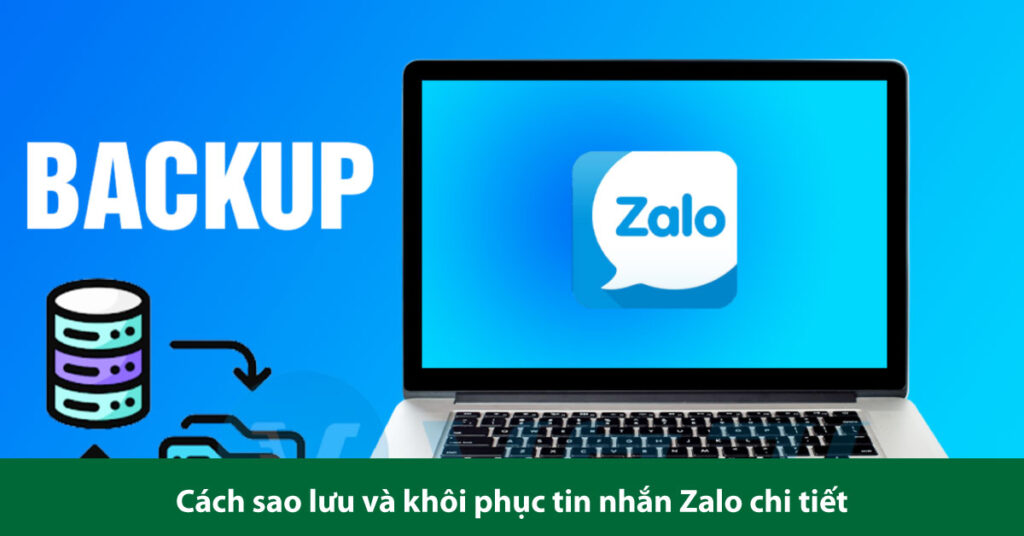Zalo đã trở thành một phần không thể thiếu trong đời sống số của người Việt Nam. Nó không chỉ là một ứng dụng nhắn tin cá nhân. Nó còn là một công cụ làm việc, trao đổi thông tin và lưu giữ vô số kỷ niệm quan trọng. Những đoạn hội thoại, những thông tin khách hàng, hay những lời yêu thương đều nằm gọn trong Zalo.
Điều này đặt ra một nỗi lo lớn: chuyện gì sẽ xảy ra nếu bạn bị mất điện thoại, phải đổi máy mới, hoặc lỡ tay xóa mất ứng dụng? Toàn bộ lịch sử trò chuyện quý giá có thể sẽ biến mất vĩnh viễn. May mắn thay, Zalo cung cấp một tính năng cực kỳ hữu ích để giải quyết vấn đề này. Đó chính là tính năng sao lưu Zalo. Bài viết này sẽ là một cẩm nang toàn diện nhất, hướng dẫn bạn chi tiết từ A-Z.
Sao lưu Zalo là gì và tại sao nó lại tối quan trọng?
Trước khi đi vào các bước kỹ thuật, việc hiểu rõ bản chất và những giới hạn của tính năng này sẽ giúp bạn bảo vệ dữ liệu của mình một cách đúng đắn nhất.
Định nghĩa và cơ chế hoạt động của tính năng sao lưu Zalo
Sao lưu Zalo là một quá trình tạo ra một bản sao dự phòng cho các tin nhắn văn bản của bạn. Bản sao này sẽ được lưu trữ an toàn trên một dịch vụ đám mây. Đối với điện thoại Android, Zalo sẽ sử dụng tài khoản Google Drive của bạn. Đối với iPhone, Zalo sẽ sử dụng tài khoản iCloud Drive. Khi bạn thực hiện sao lưu, Zalo sẽ nén các đoạn hội thoại của bạn thành một tệp tin duy nhất và tải nó lên tài khoản đám mây đã được liên kết.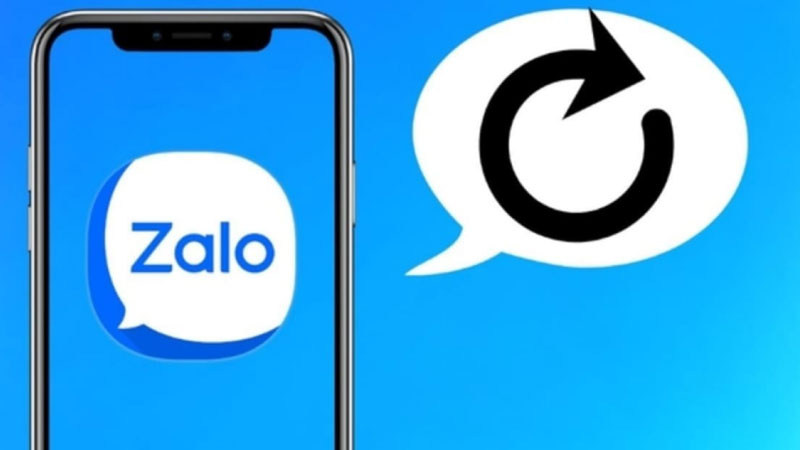
Sau này, khi bạn đăng nhập Zalo trên một chiếc điện thoại mới, ứng dụng sẽ tự động tìm kiếm tệp sao lưu này. Nó sẽ hỏi bạn có muốn khôi phục lại các tin nhắn cũ hay không. Nếu bạn đồng ý, toàn bộ lịch sử trò chuyện văn bản sẽ được tải về và hiển thị lại như cũ. Việc hiểu rõ cơ chế này giúp bạn biết cách sao lưu Zalo hoạt động ra sao và dữ liệu của bạn được cất giữ ở đâu.
Cảnh báo quan trọng: Sao lưu Zalo KHÔNG bao gồm hình ảnh và tệp tin!
Đây là một điểm cực kỳ quan trọng mà rất nhiều người dùng hiểu lầm, dẫn đến việc mất mát dữ liệu đáng tiếc. Tính năng sao lưu Zalo mặc định trên điện thoại chỉ sao lưu tin nhắn văn bản. Nó KHÔNG bao gồm các tệp tin đa phương tiện như hình ảnh, video, hay các tệp tin (Word, PDF…) mà bạn đã gửi và nhận. Các tệp tin đa phương tiện này được lưu trữ trực tiếp trong bộ nhớ cục bộ của điện thoại bạn. Điều này có nghĩa là, nếu bạn làm mất điện thoại hoặc điện thoại bị hỏng không thể truy cập được, bạn sẽ mất toàn bộ hình ảnh và tệp tin đã chia sẻ qua Zalo, ngay cả khi bạn đã bật tính năng sao lưu.
Vì vậy, bên cạnh việc thực hiện sao lưu Zalo cho tin nhắn, bạn cũng nên có thói quen tự mình lưu lại các hình ảnh và tệp tin quan trọng ra một nơi khác. Bạn có thể lưu chúng vào thư viện ảnh của điện thoại hoặc tải lên các dịch vụ lưu trữ đám mây khác như Google Photos.
Hướng dẫn chi tiết cách sao lưu Zalo trên điện thoại (Android & iOS)
Quy trình sao lưu trên cả hai hệ điều hành Android và iOS gần như tương tự nhau. Giao diện có thể khác biệt một chút nhưng các bước thực hiện là như nhau.
Thiết lập ban đầu: Liên kết tài khoản Google Drive hoặc iCloud
Đây là bước đầu tiên và bắt buộc bạn phải thực hiện.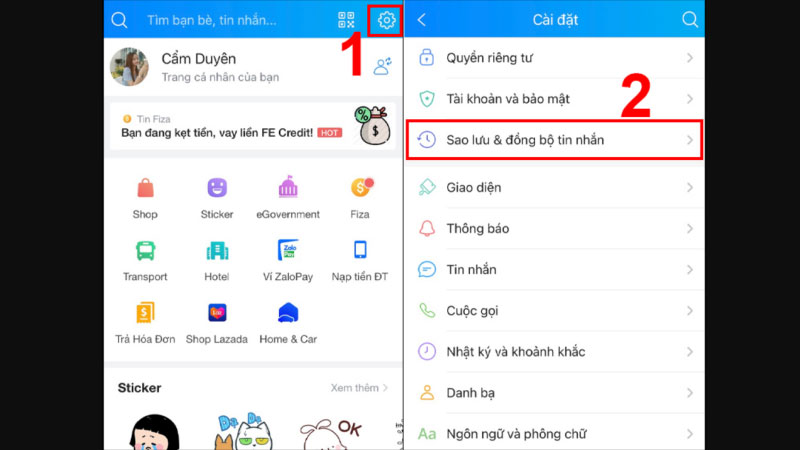
- Bước 1: Mở ứng dụng Zalo. Tại giao diện chính, chọn tab “Cá nhân” ở góc dưới cùng bên phải.
- Bước 2: Nhấn vào biểu tượng bánh răng cưa “Cài đặt” ở góc trên cùng bên phải.
- Bước 3: Tìm và chọn mục “Sao lưu và khôi phục”.
- Bước 4: Lần đầu tiên truy cập, Zalo sẽ hiển thị một thông báo về việc sao lưu. Hãy nhấn vào nút “Sao lưu ngay”.
- Bước 5: Ứng dụng sẽ yêu cầu bạn chọn một tài khoản để lưu trữ bản sao lưu.
- Trên Android: Một danh sách các tài khoản Google (Gmail) đang đăng nhập trên điện thoại của bạn sẽ hiện ra. Hãy chọn một tài khoản Google Drive mà bạn muốn sử dụng.
- Trên iOS: Zalo sẽ tự động sử dụng tài khoản iCloud đang được đăng nhập trên iPhone của bạn.
- Bước 6: Zalo có thể sẽ yêu cầu bạn đặt một mật khẩu cho bản sao lưu. Mật khẩu này dùng để bảo vệ và mã hóa dữ liệu của bạn. Hãy ghi nhớ mật khẩu này thật kỹ, vì bạn sẽ cần đến nó khi khôi phục tin nhắn.
Thực hiện sao lưu thủ công: “Sao lưu ngay”
Sau khi đã thiết lập xong tài khoản đám mây, bạn có thể thực hiện sao lưu bất cứ lúc nào bạn muốn. Đây là cách sao lưu Zalo chủ động.
- Bước 1: Quay trở lại mục “Sao lưu và khôi phục” trong phần Cài đặt.
- Bước 2: Giao diện bây giờ sẽ hiển thị thông tin về lần sao lưu gần nhất.
- Bước 3: Nhấn vào nút lớn màu xanh có chữ “Sao lưu ngay”.
- Bước 4: Zalo sẽ bắt đầu quá trình nén và tải lên các tin nhắn của bạn. Quá trình này nhanh hay chậm tùy thuộc vào số lượng tin nhắn và tốc độ kết nối internet của bạn.
- Bước 5: Sau khi hoàn tất, dòng chữ “Bản sao lưu gần nhất” sẽ được cập nhật với thời gian hiện tại. Bạn nên thực hiện thao tác này một cách thủ công trước khi đổi điện thoại hoặc thực hiện các thao tác quan trọng như reset máy.
Kích hoạt tính năng “Tự động sao lưu”: An tâm mỗi ngày
Việc sao lưu thủ công đôi khi có thể bị quên. Để đảm bảo tin nhắn của bạn luôn được cập nhật, việc bật tính năng tự động là lựa chọn tốt nhất. Đây là cách sao lưu Zalo thông minh và hiệu quả.
- Bước 1: Trong mục “Sao lưu và khôi phục”, tìm đến tùy chọn “Tự động sao lưu”.
- Bước 2: Gạt công tắc bên cạnh mục này sang vị trí “Bật”.
- Bước 3: Sau khi bật, bạn có thể tùy chỉnh thêm các thiết lập bên dưới.
- Tần suất: Bạn có thể chọn sao lưu “Hàng ngày”, “Hàng tuần”, hoặc “Hàng tháng”. Lựa chọn “Hàng ngày” được khuyến khích nhất.
- Điều kiện kết nối: Bạn có thể chọn chỉ sao lưu khi có kết nối Wi-Fi để tiết kiệm dữ liệu di động. Khi đã bật tính năng này, Zalo sẽ âm thầm tự động sao lưu tin nhắn của bạn theo tần suất đã chọn. Điều này mang lại sự an tâm rất lớn. Bạn không cần phải lo lắng về việc lỡ quên sao lưu các cuộc trò chuyện quan trọng nữa.
Hướng dẫn khôi phục tin nhắn Zalo trên điện thoại mới
Quá trình khôi phục chỉ diễn ra khi bạn đăng nhập tài khoản Zalo của mình trên một thiết bị hoàn toàn mới, hoặc sau khi bạn đã gỡ và cài đặt lại ứng dụng.
Quy trình khôi phục khi đăng nhập trên thiết bị mới
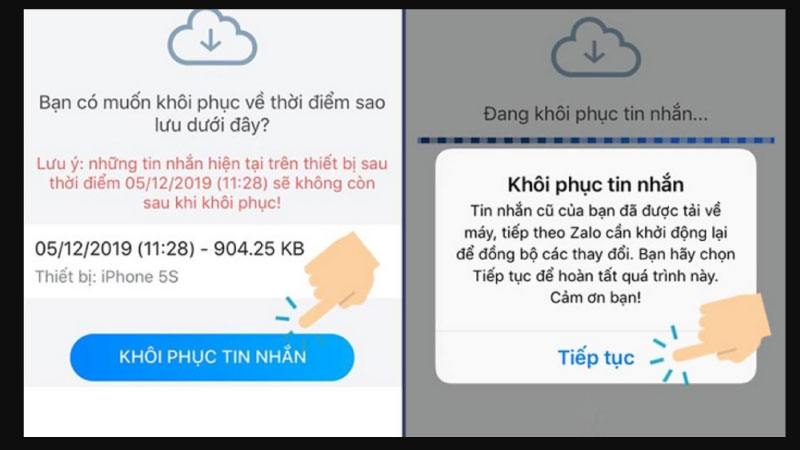
- Bước 1: Tải và cài đặt ứng dụng Zalo trên chiếc điện thoại mới của bạn.
- Bước 2: Mở ứng dụng và tiến hành đăng nhập bằng số điện thoại và mật khẩu của bạn.
- Bước 3: Ngay sau khi đăng nhập thành công, Zalo sẽ tự động kiểm tra tài khoản Google Drive/iCloud của bạn. Nếu nó tìm thấy một tệp sao lưu, một thông báo sẽ hiện lên trên màn hình, hỏi bạn “Khôi phục tin nhắn cũ?”.
- Bước 4: Hãy nhấn vào nút “Khôi phục”. Lưu ý: Nếu bạn nhấn “Bỏ qua” ở bước này, bạn sẽ không thể khôi phục lại được nữa.
- Bước 5: Zalo sẽ yêu cầu bạn nhập mật khẩu của bản sao lưu (nếu bạn đã đặt mật khẩu trước đó). Hãy nhập chính xác mật khẩu bạn đã tạo.
- Bước 6: Quá trình tải về và giải nén tin nhắn sẽ bắt đầu. Sau khi hoàn tất, toàn bộ lịch sử trò chuyện văn bản của bạn sẽ xuất hiện trở lại.
Đây là cách sao lưu Zalo và khôi phục duy nhất được hỗ trợ chính thức trên điện thoại.
Hướng dẫn sao lưu Zalo trên máy tính (PC Client)
Phiên bản Zalo dành cho máy tính cũng có tính năng sao lưu, nhưng cơ chế hoạt động của nó hoàn toàn khác biệt so với trên điện thoại.
Sự khác biệt chính: Sao lưu cục bộ (Local) và những điều cần biết
Điểm khác biệt lớn nhất bạn cần phải nhớ là sao lưu Zalo trên máy tính là sao lưu cục bộ (local backup). Điều này có nghĩa là bản sao lưu sẽ được lưu trực tiếp vào ổ cứng máy tính của bạn dưới dạng một tệp tin nén (.zip), chứ không phải trên đám mây. Do đó, bản sao lưu trên PC và bản sao lưu trên điện thoại là hai bản hoàn toàn độc lập và không tương thích với nhau. Bạn không thể dùng bản sao lưu trên PC để khôi phục cho điện thoại và ngược lại. Tính năng sao lưu trên PC cũng chỉ sao lưu tin nhắn. Tuy nhiên, nó có một ưu điểm là cho phép bạn xuất ra các tệp tin có thể đọc được, giúp bạn lưu trữ hội thoại dưới dạng văn bản.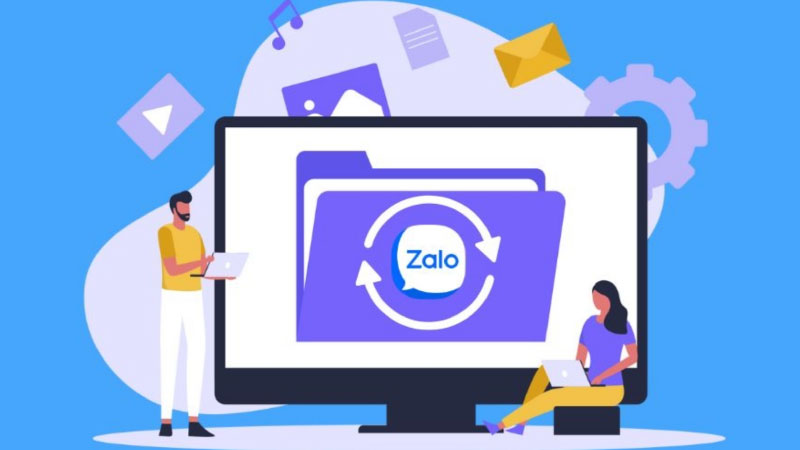
Các bước sao lưu và xuất dữ liệu Zalo trên PC
- Bước 1: Mở ứng dụng Zalo trên máy tính của bạn.
- Bước 2: Nhấn vào biểu tượng bánh răng cưa “Cài đặt” ở góc dưới cùng bên trái.
- Bước 3: Chọn mục “Lưu trữ” và chọn tiếp “Xuất dữ liệu”.
- Bước 4: Một cửa sổ “Xuất dữ liệu Zalo” sẽ hiện ra. Tại đây, Zalo sẽ liệt kê các loại dữ liệu có thể xuất, bao gồm tin nhắn, hình ảnh, tệp tin, video. Hãy tích chọn vào các mục bạn muốn sao lưu.
- Bước 5: Nhấn vào nút “Thay đổi” để chọn thư mục trên máy tính mà bạn muốn lưu tệp sao lưu.
- Bước 6: Nhấn nút “Xuất dữ liệu”. Zalo sẽ bắt đầu quá trình tổng hợp và nén dữ liệu thành một tệp .zip duy nhất.
Kết luận
Việc thực hiện sao lưu Zalo là một thói quen cực kỳ quan trọng. Nó giống như việc bạn mua bảo hiểm cho những dữ liệu số quý giá của mình. Với tính năng sao lưu tự động hàng ngày trên điện thoại, bạn có thể hoàn toàn an tâm rằng các cuộc trò chuyện văn bản luôn được bảo vệ. Tuy nhiên, hãy luôn ghi nhớ giới hạn quan trọng của nó: hình ảnh và tệp tin không được bao gồm. Đối với phiên bản máy tính, tính năng sao lưu cục bộ cũng rất hữu ích khi bạn cần chuyển dữ liệu sang một máy tính mới hoặc lưu trữ lại các đoạn hội thoại quan trọng. Hy vọng rằng qua bài viết này, bạn đã nắm vững các cách sao lưu Zalo để bảo vệ tốt nhất cho những kỷ niệm và thông tin của mình.